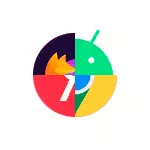
في هذه التعليمات تفاصيل التعليمات كيفية جعل المستعرض المرغوب المستخدمة بشكل افتراضي على هاتف Android أو جهازك اللوحي، بالإضافة إلى معلومات إضافية حول قطع فصل بعض المواقع ليست في المتصفح، ولكن التطبيقات. في الجزء الأول - حول كيفية تغيير المتصفح الافتراضي في Clean Android، في المرحلة الثانية من Samsung Galaxy Smartphones. على موضوع مشابه: متصفح افتراضي iPhone، كيفية تثبيت المتصفح الافتراضي Windows 10، التطبيقات الافتراضية على Android.
- كيفية تثبيت أو تغيير المتصفح الافتراضي في Clean Android
- المتصفح الافتراضي على Samsung Galaxy
- تعليمات الفيديو
ملاحظة منفصلة على الهواتف الذكية Xiaomi و Redmi: في الإعدادات، لا يمكنك رؤية العناصر لتغيير المتصفح الافتراضي. في هذه الحالة، يمكنك محاولة استخدام الإعدادات المخفية ل MIUI (متوفرة في سوق اللعب واستخدم البحث المتقدم) للبحث عن الإعداد المطلوب في العبارة الافتراضية.
كيفية تثبيت أو تغيير المتصفح الافتراضي في Clean Android
كقاعدة عامة، على الهواتف والأجهزة اللوحية مع نظام التشغيل Android نظيف، يتم استخدام Google Chrome كمتصفح قياسي. إذا كنت ترغب في القيام به Yandex.Browser أو Mozilla Firefox أو Opera أو أي افتراضي آخر، يمكنك تنفيذ الخطوات التالية:
- انتقل إلى الإعدادات - التطبيقات والإشعارات (على الإصدارات الجديدة من Android) أو الإعدادات - التطبيقات.

- البند مفتوح "التطبيقات الافتراضية" وبعد إذا لم يكن هناك عنصر من هذا القبيل، فتح القائمة في قائمة جميع التطبيقات (ثلاث نقاط على الأيمن أعلاه) ومعرفة ما إذا كان هناك مثل هذا العنصر هناك. إذا لم تتمكن من العثور على عنصر الإعدادات المطلوبة، فحاول استخدام شريط البحث في الجزء العلوي من الإعدادات عن طريق إدخال كلمة "الافتراضية".
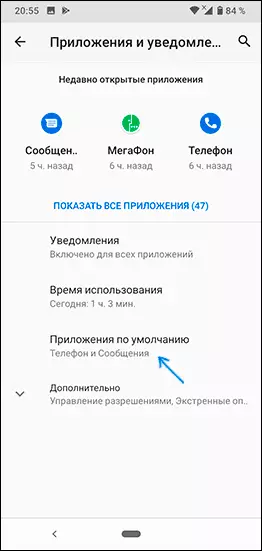
- انقر على البند "المتصفح" وحدد المتصفح المرغوب من مجموعة القائمة. بعد التحديد، سيتم استخدامه كمتصفح افتراضي.
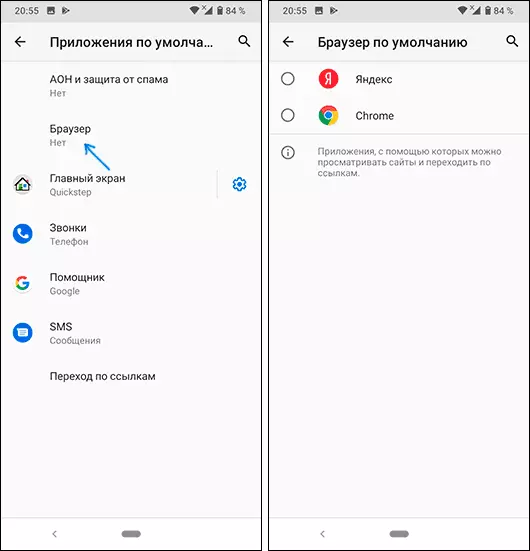
- نقطة إضافية: إذا لم يتم تحديد المستعرض الافتراضي على هاتف Android الخاص بك، فعندئذ عند فتح أي رابط إلى الموقع، ستتم مطالبتك بتحديد أحد المتصفحات المثبتة، وإذا قمت بالنقر فوق "دائما"، فستكون كذلك المتصفح الافتراضي.

يرجى ملاحظة: بحيث يمكن تحديد المتصفح المرغوب فيه في الخطوة الثالثة، يجب تثبيته كمستودع، أي أندرويد يجب أن "تعرف" على ما هو هذا التطبيق. في بعض الأحيان، لا سيما بالنسبة إلى المتصفحات الشائعة جدا، فهي ليست كذلك.
في نفس الصفحة من المعلمات، سترى عنصر "الذهاب الرابط"، ستتمكن من التعرف على قائمة التطبيقات التي يمكن إعادة توجيهها لفتح مواقع معينة.
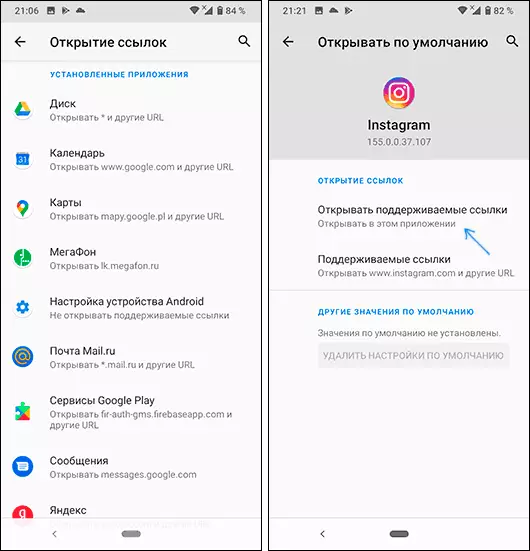
إذا كنت ترغب في فتح مثل هذه المواقع في المستعرض الافتراضي، فانقر فوق "اعتراض" الروابط، انقر فوق "فتح روابط مفتوحة" وحدد "لا تفتح في هذا التطبيق" أو "اسأل دائما".
المتصفح الافتراضي على Samsung Galaxy
تغيير المتصفح الافتراضي على Samsung Galaxy Smartphones لا يختلف كثيرا عن نفس العملية على الهواتف أو الأجهزة اللوحية الأخرى:
- انتقل إلى الإعدادات - التطبيقات. انقر على الزر الموجود على اليمين في الأعلى وحدد "التطبيقات الافتراضية". إذا لم تتمكن من العثور عليه، فاستخدم البحث عن الإعدادات.

- انقر فوق "المستعرض" وحدد المتصفح الافتراضي المطلوب. إذا رأيت أيضا عنصر "العمل القياسي" مع المستعرض المحدد Chrome، فاعتبر أن هذا القسم يشير إلى المتصفحات في مجلد Samsung الآمن.
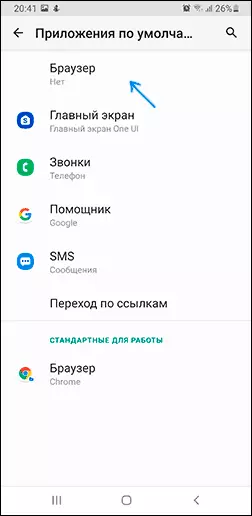
- يرجى ملاحظة ما إذا كان لديك أي مستعرض افتراضي مثبت، ثم عند فتح الروابط، يمكنك إظهار طلب كيفية فتحه: يمكنك اختيار المتصفح المطلوب، ثم انقر فوق "دائما" لإجراء تطبيق المتصفح الافتراضي.
- لتعطيل فتح الروابط وليس في المتصفح الافتراضي، ولكن في تطبيقات الطرف الثالث، في نفس شاشة الإعدادات، انقر فوق "الذهاب إلى الروابط". بعد بعض الوقت، سيتم تنزيل قائمة التطبيقات التي تفتح بعض الروابط. يمكنك اختيار أي من هذه التطبيقات، انقر فوق عنصر "انتقل إلى URL" وحدد إما "اسأل دائما" إما "في تطبيق آخر" حتى يتم فتح الروابط في المتصفح.
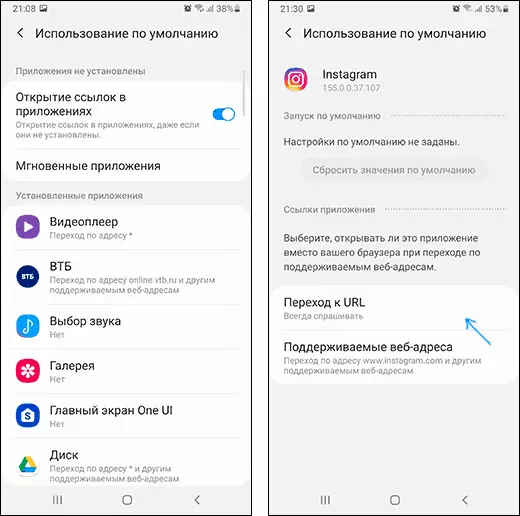
تعليمات الفيديو
وفي نهاية لحظة أخرى: في بعض الأحيان يحدث ذلك حتى بعد تثبيت الإعداد الافتراضي على Android، عندما تذهب إلى بعض الموقع من الملاحظات أو التطبيقات الأخرى، فإنك تقدم مرة أخرى خيارا للعديد من المتصفحات - فقط حدد المرغوب فيه، ثم "دائما "وستكون الآن فتح الروابط من هذا التطبيق حيث تحتاج.
